كيفية حفظ الصور بتنسيق PNG
مؤلف:
John Stephens
تاريخ الخلق:
21 كانون الثاني 2021
تاريخ التحديث:
27 يونيو 2024

المحتوى
- مراحل
- الجزء 1 قم بتنزيل صورة على الإنترنت
- الجزء 2 تحويل الصورة التي تم تنزيلها
- الجزء 3 تحويل صورة محفوظة بالفعل على جهاز الكمبيوتر الخاص بك
تنسيق ملف PNG (من أجل رسومات الشبكة المحمولة) هو تنسيق الصورة الشعبية المستخدمة في الرسومات. إذا كان لديك ملف صورة بتنسيق JPEG أو GIF ، يمكنك استخدام أي تطبيق لتحرير الرسوم لتحويله إلى تنسيق PNG.
مراحل
الجزء 1 قم بتنزيل صورة على الإنترنت
-

افتح محرك البحث المفضل لديك. انقر نقرًا مزدوجًا على أيقونة المتصفح على سطح المكتب أو انتقل إلى الخطوة التالية إذا كان لديك متصفح افتراضي. -

ابحث في الإنترنت عن ملف PNG. يمكن أن تكون صورة معدلة أو ملف PNG فارغ تمامًا أو حد PNG لصورتك المفضلة. إذا كنت تستخدم Google Chrome ، فاكتب ما تريد تنزيله بتنسيق PNG وانتقل إلى علامة التبويب الصور. إذا كنت تستخدم Yahoo ، فاكتب ما تريد تنزيله بتنسيق PNG وحدد علامة التبويب الصوركما هو الحال مع جوجل. الأمر نفسه ينطبق على بنج. على Imgur ، اكتب فقط شيئًا وسيتم عرض الصور على الفور.- لاحظ أنه إذا قمت بإضافة "صور" بعد استعلام على Google أو Yahoo أو Bing ، فسيتم عرض الصور تلقائيًا.
- لا تنس إضافة PNG في نهاية طلبك حتى يتم عرض ملفات PNG فقط.
- انقر فوق ملف PNG الذي تريد استخدامه. إذا رأيت نمطًا متقلبًا أبيض ورمادي قبل أنك لا تنقر فوق صورة ، فهذا يعني أنها ليست ملف PNG. على المنصات الأخرى ، ستظهر مع المربعات البيضاء والرمادية خلفها ، وهذا بالتأكيد ليس هو ما تريده. ابحث عن PNGs بخلفية بيضاء عادية بدلاً من ذلك.

- لمعرفة حجم الصورة ، مرِّر مؤشر الماوس فوقها (على Google).
-

انتظر حتى يتم عرض الصورة. في المرة الأولى التي تضغط فيها على PNG ، يجب عليك الانتظار حوالي 5 ثوانٍ حتى تختفي الخلفية البيضاء البسيطة. لاحظ أنه من الطبيعي ظهور خلفية بيضاء ورمادية عند النقر فوق الملف. يعد ذلك ضروريًا لعرض خلفية شفافة وليس فقط صورة ذات خلفية بيضاء عادية.- ستظهر الصورة أولاً بأقل جودة ممكنة ، ولكن بمجرد تحميلها بالكامل ، ستكون بأعلى جودة يمكن أن يجدها محرك البحث.
-
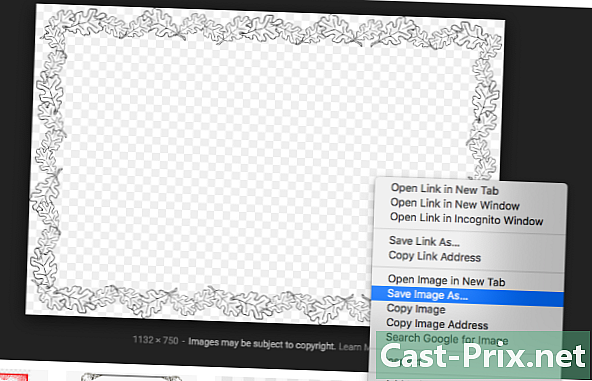
انقر بزر الماوس الأيمن على الصورة. اختر حفظ الصورة باسم. سوف يتحول هذا الخيار إلى اللون الأزرق عند النقر فوقه. -
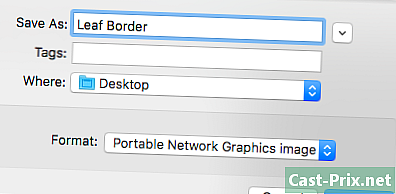
إعادة تسمية ملف الصورة. هذا سيساعدك في العثور عليه لاحقًا. ومع ذلك ، هذه الخطوة اختيارية حيث يمكنك الاحتفاظ باسمها الافتراضي.- تأكد من إعادة تسمية الملف بشكل صحيح. إذا قمت بتحميل صورة لشجرة حمراء في الخريف ، فتجنب تسمية "شجرة عيد الميلاد" لتجنب الخلط بينك وبين نفسك.
- في بعض الأحيان ، كلما قل ما تفعله ، كان ذلك أفضل. يمكنك ببساطة تسمية ملف PNG الخاص بك "PNG1" إذا كان يسمح لك بالعثور عليه بشكل أسرع.
-

إضافة علامات إلى الملف. تسمح العلامات بإضافة طبقة وصفية إضافية لتسهيل البحث في PNG. اختر علامات متعلقة بلون الصورة وحجمها وحجمها وموقعها على جهاز الكمبيوتر الخاص بك. -

حدد مجلد النسخ الاحتياطي. هذه هي الخطوة الأكثر أهمية لأن الأسماء والعلامات لن تساعدك إذا كنت تبحث في المجلد الخطأ! المكتب ، المجلد وثائق أو المجلد التنزيلات مثالية لنسخ الملفات التي تقوم بتنزيلها احتياطيًا ، إلا إذا كانت مخصصة للمشروع الذي لديك مجلد مخصص له. -

اختيار تنسيق الصورة. لن تكون هذه الخطوة ضرورية إذا كنت تريد PNG أو JPG. ستحتاج إلى اختيار تنسيق فقط إذا كان لجميع ملفاتك أو ملف معين. وبالتالي ، لن يتم حفظ التنزيل الخاص بك كـ file.exe أو .pdf. من المفيد ببساطة فتح PNG! -

انقر فوق الزر سجل. إذا تم حفظ الصورة تحت أي شيء آخر بخلاف .png ، فابحث عن ملف PNG آخر أو حاول اكتشاف الأخطاء.
الجزء 2 تحويل الصورة التي تم تنزيلها
-

افتح تطبيق تحرير الصور. يمكن أن يكون Paint على Windows أو Paintbrush على Mac. انقر نقرًا مزدوجًا على أيقونة التطبيق على سطح المكتب (إذا كان موجودًا على سطح المكتب) أو انقر فوقه في قائمة البرامج. -
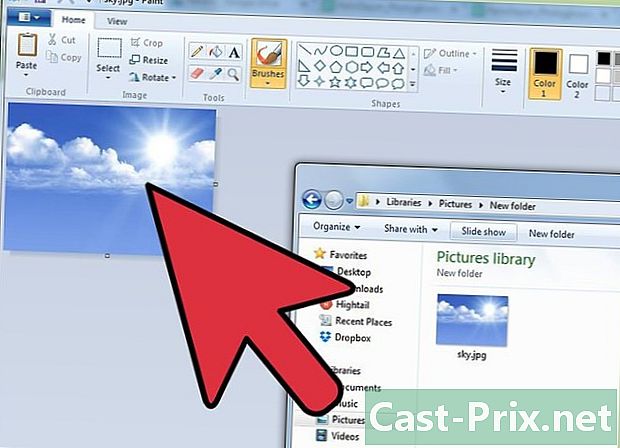
حدد الصورة التي قمت بحفظها. انتقل إلى موقع الصورة التي قمت بحفظها. انقر فوقه ثم اسحبه في نافذة التطبيق لفتحه. -

تحرير الصورة. إذا أردت ، يمكنك تغيير حجم الصورة قبل الحفظ بتنسيق PNG. يمكنك أيضًا إضافة es باستخدام أداة التعليقات التوضيحية الخاصة بالبرنامج. لاحظ أن هذه الخطوة اختيارية تمامًا. -

احفظ الصورة بتنسيق PNG. اضغط على ملف في الجزء العلوي الأيسر من التطبيق واختر حفظ باسم.- أدخل اسم ملف عن طريق كتابة الاسم الذي تريده في الحقل اسم الملف.
- انقل الحقل نوع تحت الميدان اسم الملف لعرض جميع تنسيقات الصور التي يمكنك تحديدها.
- اختار PNG ثم انقر فوق سجل. سيتم حفظ الملف في نفس الدليل مثل الدليل الأصلي ، ولكن بتنسيق PNG.
الجزء 3 تحويل صورة محفوظة بالفعل على جهاز الكمبيوتر الخاص بك
-

تحديد موقع الصورة. باستخدام مستكشف الملفات ، انتقل إلى موقع الصورة الذي تريد تحويله إلى PNG. اترك النافذة مفتوحة بمجرد ترجمة الصورة. -
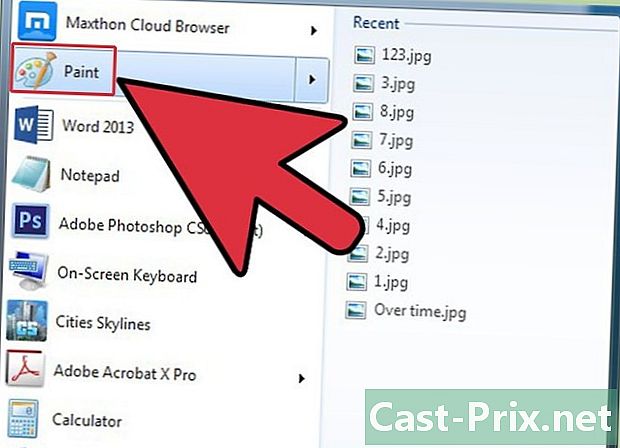
افتح تطبيق تحرير الصور. على سبيل المثال ، يمكنك فتح Paint إذا كنت تستخدم جهاز كمبيوتر يعمل بنظام Windows أو برنامج Paintbrush إذا كنت تستخدم جهاز Mac. انقر نقرًا مزدوجًا فوق رمز التطبيق على سطح المكتب أو انقر فوقه في قائمة البرنامج. -

افتح الصورة التي قمت بحفظها. انتقل إلى النافذة حيث توجد الصورة. انقر على الصورة واسحب وإسقط التطبيق لفتحه. -

تحرير الصورة. لديك خيار تحرير الصورة قبل الحفظ (على سبيل المثال ، يمكنك تغيير حجمها أو إضافة e باستخدام أداة التعليقات التوضيحية المدمجة). كل هذا يتوقف على النتيجة التي تبحث عنها. -

احفظ الصورة بتنسيق PNG. في الركن الأيمن العلوي من نافذة التطبيق ، انقر فوق "نعم" ملف ثم على حفظ باسم.- أدخل اسم الملف الذي تريد استخدامه في الحقل اسم الملف.
- انقر على القائمة المنسدلة نوع تحت الميدان اسم الملف لعرض جميع صيغ الصور المتاحة.
- اختار PNG ثم انقر فوق سجل. سيتم حفظ الملف الجديد بتنسيق PNG في نفس المجلد مثل الملف الأصلي.

